Dobrý deň, milí čitatelia. Ako ste pochopili z nadpisu, povieme si niečo o pripojení predného panelu a konektorov základnej dosky k puzdru alebo naopak.
Tento článok, ktorý je malým doplnením kedysi napísaného materiálu o zostavení počítača s rovnakým názvom „Zostavenie počítača vlastnými rukami“ alebo „Čo je to v počítači, časť 2“.
Hovoríme o malom prehliadnutom, ale nie bezvýznamnom prvku - pripojení konektorov (všetky druhy tlačidiel, žiaroviek atď.) Predného panelu.
Choď.
Pripojenie na predný panel - Sprievodca pripojením
Predný panel systémovej jednotky zvyčajne obsahuje tlačidlá napájania a manuálneho reštartu. Je tiež potrebné, aby boli správne pripojené. Prepojovacie káble sa zvyčajne vyrábajú vo forme kolíkov (vyššie sú uvedené kolíky).
Vyzerajú asi takto (klikateľne):

Power SW - kábel tlačidla napájania; Napájacie káble LED + - - indikátory napájania (žiarovky); HDD LED - kábel indikátora bootovania (rovnaké svetlo, ktoré zvyčajne bliká); RESET SW - kábel tlačidla reset.
Dôležité je tiež správne pripojenie predného panela, pretože bez neho sa počítač jednoducho nezapne.
Každá základná doska má takzvaný Predný panel alebo skrátene F-Panel. Spravidla sa nachádza v pravom dolnom rohu tabuľky, existujú však výnimky. Takto to vyzerá:

Pripojenie spojenia predného panela a jeho kolíkov sa vykonáva ručne, a preto v sprievodnej dokumentácii k základnej doske musia byť určité pokyny.

Ak máte dokumenty, potom nie je ťažké spojiť špendlíky. Ak nie, existujú stopy okolo alebo v blízkosti F-panela na základnej doske. Ak máte šťastie mnohokrát, potom je v základnej doske zahrnutý taký adaptér:

V ktorej jednoducho prilepíte, ako je uvedené vyššie, samotné konektory a potom tento adaptér do základnej dosky a všetko sa ukáže rýchlo a jednoducho. Ale nie každý má také šťastie a pravdepodobne ste sem prišli, pretože sa pokúšate prepojiť všetko pre už bývalú (nie novú) základnú dosku.
Čo ešte stojí za to vedieť
Okrem toho sa na prednom paneli systémovej jednotky niekedy nachádzajú konektory rozhrania USB (zvyčajne je ich niekoľko) a porty na pripojenie slúchadiel / reproduktorov a mikrofónu. Vyzerá to takto:

Káble na pripojenie týchto externých portov USB vo vnútri systémovej jednotky vyzerajú takto:

Sú pripojené k blokom pinov na základnej doske, ktoré sa nazývajú F-USB1, respektíve F-USB2 (farby a umiestnenie nemusia vyzerať úplne rovnako ako na obrázku nižšie, ale tvar a počet / umiestnenie kolíky sú rovnaké):

Porty na pripojenie externých zvukových vstupov vyzerajú približne rovnako, až na to, že poloha / počet pinov sa líši, takže pripojenie predného panelu z tohto hľadiska nie je veľmi náročná úloha.
Je ľahké ich pripojiť (jednoducho sa nezmestia do iných blokov s kolíkmi). Ale pre nich sú v sprievodných dokumentoch k základnej doske tiež tipy:

Vlastne všetko a nič komplikované.
Čo robiť, ak sa dokumentácia k základnej doske nezachovala
Prípadne vezmite zväčšovacie sklo a pozorne preskúmajte vyššie uvedený konektor pripojenia na základnej doske počítača:

Väčšinou je to aspoň ako-tak, ale symbolicky podpísané, keďže od druhého alebo tretieho tušíte, čo tam je, a všetko správne prepojíte. Drôty sú spojené spravidla s nápisom na sebe:

Druhý rad (ďaleko) sa občas pozerá opačným smerom s nápismi, ale je to dosť zriedkavé. Tak či onak, ako som už písal vyššie, nie od prvého, ale od druhého - tušíte :)
Ak nič nevidíte (nikdy neviete, že je slabý alebo že sú nápisy zle vyjadrené), otvorte si web výrobcu základnej dosky a tam hľadajte sekciu „Podpora“ (alebo niečo podobné), kde pokyny si väčšinou môžete stiahnuť zo základnej dosky, kde je vždy popísané pripojenie.

Ak nebolo možné nájsť výrobcu na webovej stránke výrobcu, potom na internete nájdete na požiadanie „názov dosky“ + slovo manuál, s minimálnou znalosťou angličtiny, určite nájdete miesto na stiahnutie a tam už budete mať puzdro na otvorenie, prezeranie a pripojenie.
Doslov
Ak máte akékoľvek otázky alebo doplnky, napíšte do komentárov alebo s pomocou. Rád pomôžem a budem ťa len počúvať.
PS: Na obrázkoch je uvedený iba ako príklad a pre informáciu. Žiadne reklamy.
PS2: Článok napísal človek žijúci na internete pod prezývkou (priateľ a projektový asistent). Za čo mu patrí veľká vďaka.
Ak sa stanete hrdým vlastníkom novo zakúpeného puzdra, určite sa chcete rýchlo pozrieť dovnútra. A čo by tam mohlo byť pre nás také zaujímavé. Prvá vec, ktorá sa ponáhľa, je prítomnosť ventilátora na stene skrinky počítača, spravidla väčšina výrobcov už ako normu prijala inštaláciu prídavného ventilátora na fúkanie. Ďalej vidíme akési drôty vychádzajúce z predného krytu skrinky.
Ako vidíte na obrázku, puzdro už má drôty rôznych farieb, žltej, červenej atď. Na koncoch týchto vodičov sú spájkované konektory alebo konektory. Každý konektor má označenie vo forme skrátených nápisov. Tieto konektory sú pripojené k základnej doske do príslušných zásuviek. Všetky konektory sú chránené proti nesprávnemu pripojeniu. Aby ste sa ubezpečili, ktorý konektor sa má kde pripojiť, musíte otvoriť pokyny a nájsť označenie (označenie) zásuvky, potom nájsť označenie na vodiči a pripojiť.
Ďalej sú uvedené fotografie s popisom konektorov.
Tento konektor slúži na zapnutie počítača. Pochádza z vypínača na prednej strane puzdra. Nemá znamienko plus alebo mínus, takže ho môžete pripojiť, ako sa vám páči.

Konektor reštartu počítača je vynútený (tlačidlo reštartu sa spravidla nazýva aj RESET, je omnoho menší ako tlačidlo štart)

Tieto dva malé konektory sú určené na pripojenie napájacej LED počítača (tu sú uvedené plus a mínus, skontrolujte pokyny pre základnú dosku, aby nedošlo k zámene plus a mínus)

Tu nie je indikovaná LED prevádzka pevného disku, plus alebo mínus (musíte sa pripojiť bielym vodičom k mínusu)

Konektor na pripojenie zvukových zariadení. Tento konektor vedie do prednej časti počítača, kde sú umiestnené konektory pre slúchadlá a mikrofón. Pripojte k základnej doske v zásuvke, na ktorej je napísané AUDIO.
Chcem poznamenať, že je nemožné ho pripojiť nesprávne, pretože konektor má špeciálny kľúč, na pravej fotografii vidíte, že chýba druhý kontakt zľava v hornom rade, čo zabraňuje chybnému spojeniu.


Ďalej sú to externé konektory USB umiestnené na prednej strane počítača. Spravidla existujú dva z nich, ale môže existovať model puzdra so 4 alebo 6 ďalšími USB. Sú pripojené k základnej doske, kde je nápis USB.
Ako vidíte na pravom obrázku, tu je tiež kľúč pre nesprávne pripojenie, tu je úplne vľavo v dolnom riadku.


Tu sú najdôležitejšie konektory, ktoré sa v každom prípade nachádzajú. Môžu existovať ďalšie konektory, napríklad SPEAKER, na základnej doske sú tiež konektory na pripojenie.
Chcem tiež poznamenať, že konektory na základnej doske sú vyrobené vo forme pinov spájkovaných na základnej doske.
V relatívne nedávnej dobe boli základné dosky Micro-ATX spojené výlučne s počítačmi základnej úrovne. Mnoho používateľov si dokázalo o takýchto produktoch urobiť dosť negatívny názor: hovoria, že sú podporované iba procesory rozpočtu, v práci je viac ako dosť problémov, kvalita zabudovaného video jadra a ovládače pre neho neobstoja na kritiku neexistujú prakticky žiadne možnosti rozšírenia atď. Palivo navyše do ohňa prilievali dojmy používateľov, ktorí si kvôli obmedzenému rozpočtu mohli kúpiť výrobky od zabudnutých spoločností, ako sú Tomato, SuperGrace alebo ťažko identifikovateľní čínski výrobcovia NoName.
Situácia sa postupne menila, keďže trh už vyžadoval nielen rozpočtové riešenia, ktoré by boli pre spotrebiteľa atraktívne len vďaka nízkym cenám, ale aj produkty, ktoré sa priaznivo líšia od konkurencie, napríklad možnosti pretaktovania, dobrá funkčnosť, podpora rôznych procesorových liniek, atď. V súčasnosti nájdeme v predaji lacné základné dosky, ktoré pre mnohých používateľov, ktorí sa nepovažujú za nadšencov alebo extrémistov, budú len o niečo nižšie ako ich starší „bratia“ v prevedení ATX. Okrem toho obmedzenia, ktoré ukladá tvarový faktor a sú vyjadrené počtom spájkovaných konektorov a slotov, im neumožňujú úplné vyrovnanie. Moderné základné dosky s rozpočtom sa už naučili pretaktovať procesory, a to celkom úspešne; kvalita vstavaného video jadra takmer nikdy nevzbudzuje vážne sťažnosti, vstavaný viackanálový zvuk je celkom v súlade s úrovňou akustiky, ktorá sa v takýchto systémoch zvyčajne používa, a gigabitový radič LAN umožňuje, aby ste necítili žiadne vysoké problémy s rýchlosťou pri nasadení domácej siete. Niektoré modely základných dosiek sa dokonca môžu pochváliť prítomnosťou indikátora POST, ktorý bol v poslednej dobe iba atribútom veľmi špičkového produktu. To všetko prirodzene vysvetľuje trvalú popularitu moderných rozpočtových základných dosiek formátu Micro-ATX. Väčšina používateľov navyše nepracuje „s počítačom“, ale s pomocou počítača.
Balenie a vybavenie
Testovaná doska je produktom triedy V podľa systému MSI. Je ľahké uhádnuť, že „V“ je trieda hodnoty alebo rozpočtu základných dosiek. Doska sa dodáva v lesklej kartónovej škatuli, v strede ktorej sa chváli samotné písmeno V. O niečo nižšie je nápis „Quiet Stable Durable“, čo možno preložiť ako „Ticho, stabilita, spoľahlivosť“. Ticho je dôsledkom použitia pasívneho chladiaceho systému čipovej sady. Stabilitu môžeme skontrolovať hneď teraz, ale spoľahlivosť bude chvíľu trvať. Vo vnútri krabice, okrem samotnej dosky, nie je nič nadbytočné - všetko je zamerané na zníženie nákladov na hotový výrobok - klasický prístup:
cD s ovládačmi;
jeden 80-vodičový IDE a jeden kábel FDD;
jeden kábel Serial ATA;
adaptér z napájacej zástrčky Molex na jeden SATA;
kryt pre I / O panel na zadnej stene skrinky;
manuálny.
Dizajn a rozloženie
Hlavné charakteristiky testovanej dosky sú zhrnuté v tabuľke:
|
CPU |
Zásuvka AM2; Procesory AMD Athlon 64 / Athlon 64 FX / Althlon 64 X2 / Sempron |
|
Podporuje HyperTransport až do šírky pásma 1 GHz |
|
|
Chipset |
GeForce 6100 / MCP61S (nForce 410) |
|
Hlavná pamäť |
Sloty DDR2 DIMM x 2; Maximálna kapacita pamäte 2 GB; Každý slot DIMM podporuje 256/512 MB a 1 GB DDR2; Podpora DDR2 400/533/667/800; Registrované moduly DIMM a ECC DIMM nie sú podporované. |
|
Integrovaná grafická čipset GeForce 6100; Maximálna zdieľaná videopamäť je 256 MB. |
|
|
Režimy Ultra DMA 33/66/100/133; Podpora režimu PIO 0 ~ 4. |
|
|
Rýchlosť dátového prenosu až 3 Gb / s |
|
|
Miestne |
Realtek RTL 8201 CL 10/100 Mb / s |
|
Zvuk |
7.1 kanálový zvukový výstup ALC883 |
|
Slot PCI x2; Slot PCI Express x16 x1 (obmedzený na rýchlosť x 8); Slot PCI Express x1 x1. |
|
|
Zabudované konektory |
Konektor FDD x1; IDE konektor x1; SATA konektor x2; Audio konektor na prednom paneli x1; Vstupný konektor pre CD x1; Výstupný konektor pre S / PDIF x1; Konektor na pripojenie ventilátora CPU x1; Konektor pre ďalšie ventilátory x1; Vymazať CMOS x1; USB konektor x2 (4 ďalšie porty); Napájací konektor (24 pinov) x1; Napájací konektor (4 pinové) x1. |
|
Zadný I / O panel |
Klávesnica PS / 2 x1; Myš PS / 2 x1; VGA port x1; COM port x1; Paralelný port x1; LAN port x1; USB port x4; Zvukový konektor x6. |
|
Podpora RAID |
|
|
Vlastnosti dosky |
Grafické karty Ati X550, X700, X800, X850 a X1800XL nie sú podporované |
|
Tvarový faktor |
Micro-ATX (24,4 x 20,5 cm), 6 montážnych otvorov |
Rozloženie dosky možno považovať za takmer dokonalé - ak by sa na pravej hrane dosky mal nachádzať iba FDD konektor, a nebolo by vôbec čo vytknúť.
Prevodník energie je vyrobený podľa trojkanálovej schémy - úplne štandardné riešenie pre rozpočtovú dosku:
V napájacom obvode procesora sú nainštalované elektrolytické kondenzátory KZJ, zvyšok kondenzátorov je označený ako KZG, okrem jedného umiestneného medzi slotmi PCI - nebolo možné stanoviť jeho označenie.
Napájacie konektory na testovanej doske sú umiestnené na okrajoch, čo priaznivo ovplyvňuje organizáciu chladenia vo vnútri skrinky: nie je potrebné ťahať káble cez celú dosku. Čiastočne to bolo možné vďaka prítomnosti iba dvoch slotov RAM a na objavenom voľnom mieste sa nachádza konektor IDE a 24-pinový napájací konektor ATX.
Sklamala nás prítomnosť iba jedného ďalšieho konektora na pripojenie ventilátora, pretože de facto štandardom pre modernú základnú dosku je prítomnosť minimálne troch takýchto konektorov.
Čipset je chladený pasívnym eloxovaným čiernym hliníkovým chladičom. Počas prevádzky sa radiátor iba mierne zahrieva a nemožno ho nazvať ani horúcim.

Monitorovanie hardvéru sa vykonáva vďaka čipu Fintek F71882FG. Ovládané sú rýchlosti ventilátorov, teploty procesora a dosky, napätie procesora a tri hlavné napájacie vedenia.

Palubný zvuk je na doske implementovaný pomocou osemkanálového kodeku ALC883 od spoločnosti Realtek.
FDD konektor je umiestnený v spodnej časti dosky, čo je typické pre väčšinu moderných dosiek. V prípade použitia disketovej mechaniky sa môžete stretnúť s nepríjemnosťami spojenými s potrebou pretiahnuť plochý kábel cez celú dosku.
Niet pochýb o tom, že dva konektory SATA na modernej základnej doske nestačia. Niet však čo robiť.
Titulky pre konektory a konektory môžu byť väčšie a informatívnejšie. Ale v prípade ťažkostí dostane používateľ príležitosť pozrieť si priloženého sprievodcu rýchlym štartom.
Jasná prepojka CMOS nie je umiestnená najoptimálnejším spôsobom, ale zároveň je celkom možné sa k nej priblížiť, aj keď máte nadrozmernú grafickú kartu.
Zadný panel I / O je zobrazený na nasledujúcom obrázku:
Obsahuje konektory PS / 2 na pripojenie myši a klávesnice, analógový videovýstup D-Sub, štyri konektory USB, šesť zvukových konektorov, paralelný port, port COM a sieťový konektor RJ-45. Všetko je celkom štandardné a bez ozdôb. Rozhranie FireWire môže byť na niektorých doskách voliteľne zapojené, čo podporuje mikroobvod VIA VT6308P.
Tento obrázok zobrazuje konektory základnej dosky na pripojenie konektorov.
V zásade (existujú výnimky) pod konektormi je poradie pripojenia konektorov a polarita napísané malým písmom. V mojom prípade sa píše:
PWR_LED (tri konektory) - indikácia zapnutého počítača;
PW- (PWRSW) - tlačidlo napájania počítača;
RES + (RESET) - tlačidlo na reštartovanie PC;
HD- (IDE_LED, HDD_LED) - LED dióda prístupu na pevný disk;
SPEAK- (SPEAKER) - rovnaký signál (signály), ktorý vydáva počítač po zapnutí, ak sa zistí chyba.
Konektory vyzerajú takto (pozri screenshoty)

Každý konektor má dva vodiče:
LED POWER (zelená, biela);
H.D.D. LED (žltá, biela);
POWER SW (čierny, biely);
RESETOVÝ SW (oranžový, biely);
REPRODUKTOR (čierny, červený).
V takom prípade je biela farba mínus „-“ alebo Pozemná a farebná farba je „+“. Konektor SPEAKER (čierny, červený) má čierne „+“ a červené „-“. Aby ste určili polaritu konektorov, stačí ich otočiť na zadnú stranu - na protiľahlom jednom z vodičov vidíme malý čierny trojuholník - to je „+“.

Pokračujeme do ďalšej fázy, keď pripojíme predné prídavné USB konektory a čítačku kariet k konektorom F_USB2 a F_USB1 (nie je v tom žiadny rozdiel, je však lepšie začať v poriadku). Pokiaľ je konektor už „spájkovaný“, t.j. všetko zapojenie je zhromaždené v jednom bloku - proces je výrazne zjednodušený.

Tento „veľký“ konektor jednoducho zapojíme: 8 vodičov, jeden prázdny a jeden spájkovaný konektor (celkovo desať) tak, aby sa EMPTY konektor zhodoval s konektorom SEALED v konektore. (pozri screenshoty)

Ale ak máte zväzok drôtov ako na obrázku, nakreslím vizuálny diagram :)

Tu vidíme: POWER (napájanie - 2 ks), GND (zem - „zem“ 2 ks), D3 + (plus), D3- (mínus) pre jeden port USB a D2 + (plus), D2- ( mínus) pre iný port. Ako ste už asi uhádli, dva konektory POWER sú identické a dajú sa zameniť, rovnako ako GND. Hlavnou vecou nie je zamieňať si miesta POWER a GND.

Teraz teda zostáva prísť na to, ako pripojiť konektory F_AUDIO pre mikrofón a slúchadlá.
Opäť platí, že ak máte šťastie a z predného panelu je veľký 10-slotový konektor, stačí ho vložiť (tu sa rozhodne nemôžete pokaziť). Mám zaujímavejší prípad ... :) Ah, toto sú konektory: SPK R (výstup pravého kanálu na predný panel), SPK L (výstup ľavého kanálu na predný panel), MIC (výstup mikrofónu na predný panel) ) a GND.


Pripojenie základnej dosky je veľmi zaujímavé, aj keď individuálne. Koniec koncov, rôzne modely môžu mať rôzne konektory, umiestnenie konektorov a funkcie. Všeobecne však môžete poskytnúť zovšeobecnený návod na pripojenie základnej dosky, ktorý uvediem nižšie.
V tomto článku uvediem pokyny na pripojenie základnej dosky na príklade ASRock P67 Pro3. V niektorých ohľadoch sa môže líšiť od iných tabúľ, takže sa nezľaknite, ak máte s písaním niečo zlé.
Pozerajte pozorne a všetko sa podarí. A ak to nevyšlo, tak sa opýtaj, pomôžem ti.
Pre väčšie pohodlie teda uvediem plán a povedia vám, čo a kde sa má na základnej doske pripojiť.
V našom prípade je základná doska napájaná 24-kanálovým káblom a procesor z 8-kanálového kábla. Pred pripojením základnej dosky k napájaniu nájdite tieto káble a zapojte ich do príslušných konektorov.
Pripojenie slučiek k základnej doske
Flex káble k základnej doske a jednotkám CD-ROM. Väčšina moderných základných dosiek podporuje dve rozhrania zariadení - IDE ATA a Sata.
Pripojenie káblov k základnej doske sa vykonáva v príslušných konektoroch: veľké pre ATA, malé pre Sata. Upozorňujeme, že IDE ATA podporuje pripojenie dvoch zariadení naraz k jednému konektoru portu, zatiaľ čo Sata umožňuje pripojenie iba jedného zariadenia k jednému portu.
Je zrejmé, že keď sú káble pripojené k základnej doske, mali by byť zariadenia pripojené na ich voľné konce - pevné disky alebo jednotky CD-ROM s príslušnými rozhraniami ATA alebo Sata.
Ako pripojiť základnú dosku k puzdru
Pred pripojením základnej dosky k puzdru si ujasnime, že tento výraz znamená pripojenie k prednému panelu - to sú tlačidlá štartu, reštartu, reproduktora (ak existujú) a kontrolné LED.
 Spomedzi všetkých aspektov diskutovaných vyššie je táto maličkosť najťažšia, pravdepodobne pre mnohých, a nebudem dávať nijaké všeobecné pokyny, ako pripojiť základnú dosku k puzdru, pretože všade je všetko inak.
Spomedzi všetkých aspektov diskutovaných vyššie je táto maličkosť najťažšia, pravdepodobne pre mnohých, a nebudem dávať nijaké všeobecné pokyny, ako pripojiť základnú dosku k puzdru, pretože všade je všetko inak.
Pred pripojením vodičov z LED diód a tlačidiel panela k základnej doske venujte pozornosť ich konektorom, mali by byť označené, ako je to znázornené na obrázku vyššie. Potom by ste mali postupovať podľa pokynov na pripojenie vašej dosky a pripojiť týchto pár vodičov tak, ako to tam bude napísané. Alebo zodpovedajúce označenia budú uvedené na samotnej doske.
To je všetko. Poviem len toľko, že ak máte disketovú jednotku a základná doska podporuje jej pripojenie, tak ju pripojte pomocou kábla IDE ATA. Doska, ktorú sme analyzovali, však nemá taký konektor a chýba vo všetkých moderných doskách.



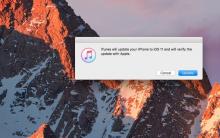







IPhone obrázok neprevráti
Ako opraviť chybu „iPhone je odpojený, prosím pripojte sa k iTunes“?
Aká je uhlopriečka a veľkosť obrazovky v palcoch iPhone X?
Spoznávanie jednotného informačného systému
Chyba pri vstupe z EDS na elektronické platformy